一、前言
打开我们手中的应用,可以发现越来越多的应用使用了定位,从而使我们的生活更加方便,所以本章我们将学习如何在Xamarin中进行定位的开发。
二、准备工作
因为我们的虚拟机是运行在电脑本地的,自然就没法进行定位了,但是我们可以借助DDMS这个工具帮助我们去调试。
首先要确定你的Android SDK所在的目录,读者可以通过以下方式找到:
工具-》选项
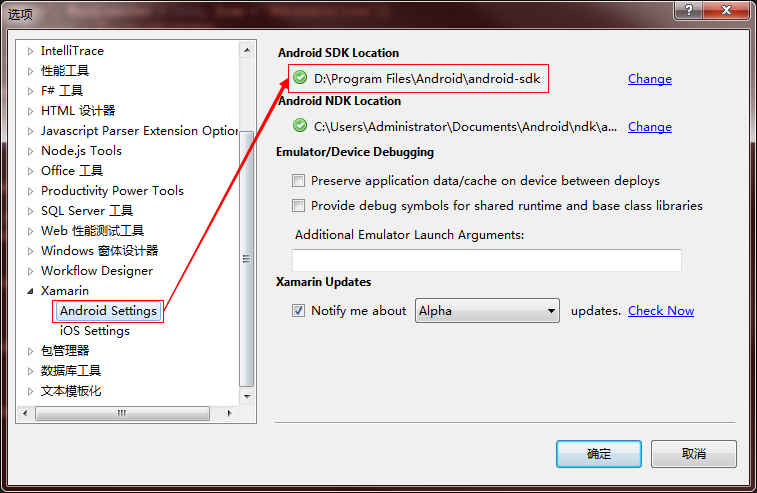
然后读者打开该文件夹下的tools文件夹,我们就可以看到里面有很多以bat结果的文件,这个时候我们打开名为ddms.bat的文件后,将会看到如下界面:
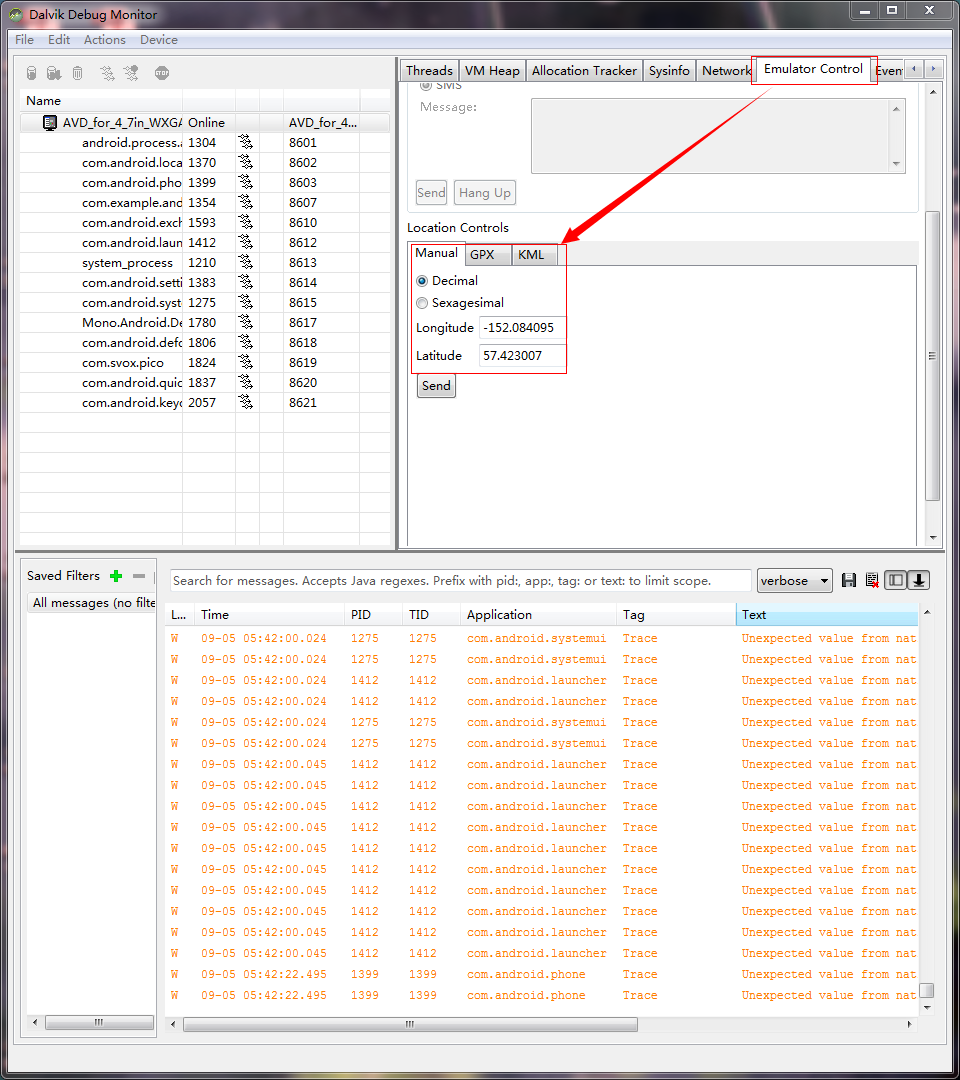
通过这里我们就可以手动发送GPS位置信息了。
注:项目还需要以下权限

三、正文
1.监听GPS位置的变化
本节中我们将会学习如何获取位置管理器,并通过位置管理器去获取不同的定位提供器,之所有会有多个位置提供器是因为我们的手机不仅仅只能靠GPS定位,同时也能够根据基站以及网络定位,当然精准度,耗电量都各自不同,这就给我们提供了比较灵活的方式去控制,下面我们打开新建项目的MainActivity.cs文件并在OnCreate中写入下面的代码:
1 protected override void OnCreate(Bundle bundle) 2 { 3 base.OnCreate(bundle); 4 SetContentView(Resource.Layout.Main); 5 LocationManager lm = (LocationManager)GetSystemService(LocationService); 6 }
在Android中有许多的服务都是通过这种方式去获取,所以读者一定要有这样的习惯,而不是跟本地开发一样都是直接调用某个类就可以了,这里我们需要通过GetSystemService获取指定名称的服务,例如我们这里的定位管理器,有了定位管理器之后,我们就可以通过它获取定位提供器、监听位置变化等。下面为了能够非常明显看出变化,我们将监听GPS位置信息变化,并通过TOAST显示出来,首先我们让MainActivity实现ILocationListener接口中的方法,并在OnLocationChanged中写入如下代码:
1 public void OnLocationChanged(Location location) 2 { 3 String s = String.Format("{0} {1}", location.Longitude, location.Latitude); 4 Toast.MakeText(ApplicationContext, s, ToastLength.Short).Show(); 5 }
最后我们还需要通过位置管理器将其注册,只需要在OnCreate的最后写入如下代码即可:
1 lm.RequestLocationUpdates(LocationManager.GpsProvider, 5000, 500f, this);
该方法的大致意思就是跟踪GPS位置的变化,并且每5秒刷新一次,同时两次的位置的间隔要在500米,按照笔者的实际测试来看并不会每5秒调用你的方法一次,而是需要同时满足,所以后面读者会发现即使修改了GPS位置也不会显示变化,这是因为变动的位置太小所致。
我们通过DDMS改变GPS位置后将可以看到如下的提示:
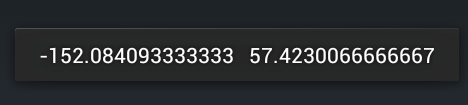
2.获取位置提供器
我们已经知道了位置提供器是有多个的,但是实际情况并不是所有提供器我们都可以使用的,有些可能是关闭的,有些可能是开启的,那么我们就需要知道当前有哪些位置提供器是可用的,只需要通过位置提供器就可以办到,具体的代码如下所示:
1 [Activity(Label = "LocationStudy", MainLauncher = true, Icon = "@drawable/icon")] 2 public class MainActivity : ListActivity 3 { 4 protected override void OnCreate(Bundle bundle) 5 { 6 base.OnCreate(bundle); 7 LocationManager lm = (LocationManager)GetSystemService(LocationService); 8 IList<String> list = lm.GetProviders(true); 9 ListAdapter = new ArrayAdapter<string>(this, Android.Resource.Layout.SimpleListItem1, list); 10 } 11 }
运行成功后我们就可以看到当前开启的位置提供器有哪些了,下面是笔者虚拟的截图:
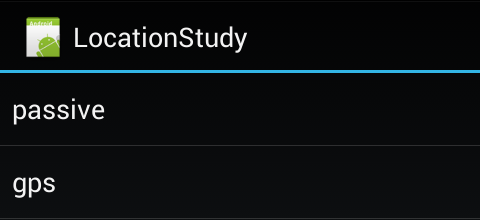
接下来我们就可以从中选择一个位置提供器,并通过位置提供器的GetProvider方法获取,除了利用上面的方式还可以获取指定位置提供器,比如的代码将获取三种不同的位置提供器:
1 LocationProvider lpGps = lm.GetProvider(LocationManager.GpsProvider); 2 LocationProvider lpNet = lm.GetProvider(LocationManager.NetworkProvider); 3 LocationProvider lpPsv = lm.GetProvider(LocationManager.PassiveProvider);
上面这些方式在实际中都会比较麻烦,所以下面我们还要介绍另一种获取位置提供器的方式,它是基于条件的,通过我们的条件,位置管理器会选择一个最佳的位置管理器给我们,比如下面的代码,我们将会获得符合这个条件的位置提供器:
1 LocationManager lm = (LocationManager)GetSystemService(LocationService); 2 Criteria cri = new Criteria(); 3 //精确度 4 cri.Accuracy = Accuracy.Coarse; 5 //耗能 6 cri.PowerRequirement = Power.Low; 7 //海拔精度 8 cri.AltitudeRequired = false; 9 //方向准确度 10 cri.BearingAccuracy = Accuracy.Low; 11 //是否花费 12 cri.CostAllowed = false; 13 //水平方向精度 14 cri.HorizontalAccuracy = Accuracy.Low; 15 //速度精度 16 cri.SpeedAccuracy = Accuracy.Low; 17 //是否具备速度能力 18 cri.SpeedRequired = false; 19 //垂直方向精度 20 cri.VerticalAccuracy = Accuracy.Low; 21 22 //根据条件获取最佳位置提供器 23 String pidStr = lm.GetBestProvider(cri, true); 24 LocationProvider lp = lm.GetProvider(pidStr);
通过代码中的注释,我们就能够自己控制需要要素,从而获取对应的位置提供器。位置信息不是必须要监听从而实时确定当前的位置,我们也可以通过位置管理器的RequestSingleUpdate方法来实现只获取一次,当然这个方法还是有点麻烦,而且还需要位置信息更新,有一个方法可以直接获取到上一次位置更新的信息,这样就可以避免位置信息必须要再更新一次,这就好比在你的应用打开之前,上一个应用已经更新的位置信息,那么再打开你的应用之后就不需要再重新获取了,这个方法的调用如下所示:
1 LocationManager lm = (LocationManager)GetSystemService(LocationService); 2 Location lc = lm.GetLastKnownLocation(LocationManager.GpsProvider);
该方法获取了上一次的GPS的位置信息,但在此之前没有位置的更新的话,那么返回的位置信息可能是错误的,或不存在。
3.追踪位置变化
在第一个示例中我们就利用了一种以接口的方式来接收位置更新,但是在Android中最佳的方式当然不是这样的,我们还可以使用广播接收器来接收这些位置更新,下面我们将学习如何使用该方式来接收位置更新,首先我们需要新建一个广播接收器:
1 [BroadcastReceiver()] 2 public class LocationBroadCast : BroadcastReceiver 3 { 4 public override void OnReceive(Context context, Intent intent) 5 { 6 Location lc = (Location)intent.Extras.Get(LocationManager.KeyLocationChanged); 7 Toast.MakeText(context, lc.Longitude + " " + lc.Latitude, ToastLength.Short).Show(); 8 } 9 }
其中的内容跟第一节是一样,利用Toast显示更新后的位置。
下面我们就需要采用RequestLocationUpdates的另一个重载方法来实现注册这个广播接收器,代码如下所示:
1 LocationManager lm = (LocationManager)GetSystemService(LocationService); 2 var tent = new Intent(this, typeof(LocationBroadCast)); 3 var ptent = PendingIntent.GetBroadcast(this, 0, tent, PendingIntentFlags.UpdateCurrent); 4 lm.RequestLocationUpdates(LocationManager.GpsProvider, 5000, 100, ptent);
这其中笔者就不多做解释了,只要是按照这个教程学习下来的应该会明白什么意思了。
4.临近警告
这个概念非常容易理解,自然有了GPS定位,那么我们就可以设置一个区域,当使用者进入或离开这个区域的时候可以通知我们的APP,下面我们将上面的稍作修改既可以实现临近警告,首先是广播接收器:
1 [BroadcastReceiver()] 2 public class LocationBroadCast : BroadcastReceiver 3 { 4 public override void OnReceive(Context context, Intent intent) 5 { 6 if (intent.GetBooleanExtra(LocationManager.KeyProximityEntering, true)) 7 { 8 Toast.MakeText(context, "entering", ToastLength.Short).Show(); 9 } 10 else 11 { 12 Toast.MakeText(context, "exiting", ToastLength.Short).Show(); 13 } 14 } 15 }
这里我们通过KeyProximityEntering可以获得当前是离开这个区域还是进入这个区域,对应的注册部分也非常简单:
1 protected override void OnCreate(Bundle bundle) 2 { 3 base.OnCreate(bundle); 4 LocationManager lm = (LocationManager)GetSystemService(LocationService); 5 var tent = new Intent(this, typeof(LocationBroadCast)); 6 var ptent = PendingIntent.GetBroadcast(this, -1, tent, 0); 7 lm.AddProximityAlert(38.422006, -110.084095, 5000f, -1, ptent); 8 }
AddProximityAlert的前三个参数就是指定这个范围的,第一个和第二个是定一个点,第三个则是半径,第四个参数是超时时间,这里笔者设置为-1表示不存在超时,最后一个当然就是我们的广播接收器了。
下节我们将学习如何在Xamarin.Android下实现SlidingMenu效果。